'>
헤드폰에 딱딱 거리는 문제가 있습니까? 당신은 확실히 혼자가 아닙니다. 하지만 걱정하지 마세요. 쉽게 고칠 수 있습니다.
Headphones Crackling에 대한 4 가지 수정 사항
다음은 다른 사용자가 문제를 해결하는 데 도움이 된 4 가지 수정 사항입니다. 윈도우 10 / 8 .1 / 7 헤드폰에서 딱딱 거리는 소리 발행물.
모두 시도 할 필요는 없습니다. 자신에게 맞는 것을 찾을 때까지 목록 아래로 내려가십시오.
수정 1 : 하드웨어 문제 확인
- 다른 장치에서 헤드폰을 사용 해보고 작동하는지 확인하십시오.
- 그렇다면 문제는 헤드폰에있는 것이 아닙니다. 다음으로 이동 2) 문제를 좁힐 수 있습니다.
- 그렇지 않은 경우 : 헤드폰 자체에 문제가있을 가능성이 높습니다. 제조업체에 수리 / 교체를 문의 할 수 있습니다.
2) PC의 다른 포트에서 헤드폰을 사용 해보고 작동하는지 확인하십시오.
- 그렇다면 : 헤드폰이 켜져있는 다른 포트에 문제가있는 것입니다.
- 아니오 인 경우 : 다음으로 이동하십시오. 수정 2 오디오 크래킹 문제를 추가로 해결합니다.
수정 2 : 독점 모드 비활성화 및 사운드 형식 변경
갖는 독점 모드 켜짐은 다른 앱이 장치를 통해 오디오를 재생할 수 없도록 특정 앱이 사용 중에 모든 권한을 갖게됨을 의미합니다. 그러나이 기능은 때때로 오디오 드라이버를 방해 할 수 있으므로 딱딱 거리거나 터지는 소리 헤드폰에서 문제. 비활성화하려면 독점 모드 :
1) 키보드에서 Windows 로고 키 및 유형 오디오 을 클릭 한 다음 오디오 장치를 관리합니다.

2) 오른쪽 클릭 스피커 클릭 속성 .
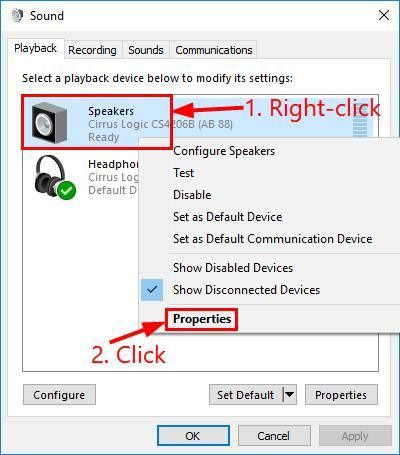
3) 많은 탭, 선택 취소 상자 전에 애플리케이션이이 기기를 독점적으로 제어하도록 허용 . 그런 다음 대다 > 확인 .
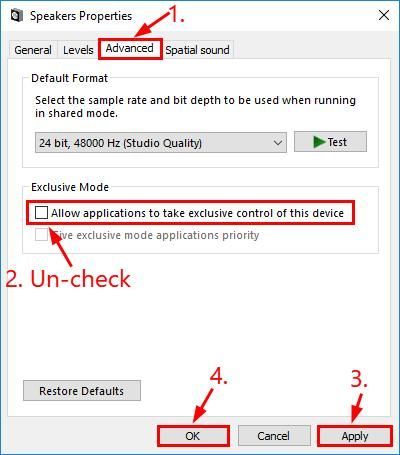
4) 음악을 틀어보고 소리가 들리지 않는지 확인하세요. 그렇지 않은 경우 계속 5) ...에 오디오 형식 변경 .
5) 여전히 많은 탭, 선택 16 비트, 44100Hz (CD 품질) . 그런 다음 대다 > 확인 .
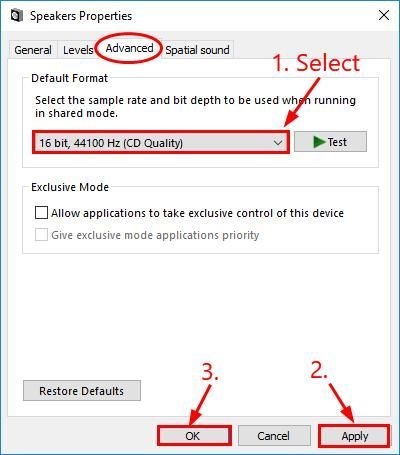
6) 헤드폰 문제에서 터지는 / 딱딱 거리는 소리가 사라졌기를 바랍니다. 그렇지 않은 경우 다른 오디오 형식으로 변경하여 작동하는지 확인할 수도 있습니다.
헤드폰 찌그러짐 문제가 지속되는지 확인하십시오. 그렇다면 축하합니다! 하지만 그래도 지속된다면 수정 3 , 아래.
수정 3 : 오디오 드라이버 업데이트
이 문제는 잘못된 오디오 드라이버를 사용 중이거나 오래된 경우 발생할 수 있습니다. 따라서 오디오 드라이버를 업데이트하여 문제가 해결되는지 확인해야합니다. 드라이버를 수동으로 업데이트 할 시간, 인내 또는 기술이없는 경우 자동으로 업데이트 할 수 있습니다. 쉬운 드라이버 .
Driver Easy는 시스템을 자동으로 인식하고 올바른 드라이버를 찾습니다. 컴퓨터가 실행중인 시스템을 정확히 알 필요가 없으며 다운로드 할 잘못된 드라이버로 인해 문제를 겪을 필요가 없으며 설치할 때 실수 할까 걱정할 필요가 없습니다. Driver Easy가 모든 것을 처리합니다.
다음 중 하나를 사용하여 드라이버를 자동으로 업데이트 할 수 있습니다. 비어 있는 아니면 그 프로 버전 쉬운 드라이버. 하지만 Pro 버전에서는 2 단계 만 거치면됩니다 (완전한 지원과 30 일 환불 보장을받을 수 있습니다).
- 다운로드 Driver Easy를 설치하십시오.
- Driver Easy를 실행하고 지금 검색 단추. 그러면 Driver Easy가 컴퓨터를 스캔하고 문제가있는 드라이버를 감지합니다.

- 딸깍 하는 소리 모두 업데이트 올바른 버전을 자동으로 다운로드하고 설치합니다. 모두 시스템에서 누락되었거나 오래된 드라이버 (이렇게하려면 프로 버전 – 모두 업데이트를 클릭하면 업그레이드하라는 메시지가 표시됩니다.
 클릭 할 수도 있습니다. 최신 정보 원하는 경우 무료로 할 수 있지만 부분적으로는 수동입니다.
클릭 할 수도 있습니다. 최신 정보 원하는 경우 무료로 할 수 있지만 부분적으로는 수동입니다.4) 컴퓨터를 다시 시작하고 헤드폰을 통해 약간의 오디오를 재생하여이 불쾌한 딱딱 거리는 소음이 해결되었는지 확인하십시오. 그렇다면 훌륭합니다! 여전히 발생하는 경우 다음으로 이동하십시오. 수정 4 , 아래.
수정 4 : 조정 최소 프로세서 상태
조정 최소 프로세서 상태 는 많은 사용자가보고 한 것처럼 문제를 해결하는 또 다른 효과적인 방법입니다. 찌끼 헤드폰에서 발행물. 그렇게하려면 :
- 키보드에서 Windows 로고 키 과 아르 자형 동시에 복사하여 붙여 넣기 powercfg.cpl 상자에 넣고 시작하다 .

- 클릭 고성능 옵션> 계획 설정 변경 .

- 딸깍 하는 소리 고급 전원 설정 변경 .

- 더블 클릭 프로세서 전원 관리 > 최소 프로세서 상태 . 유형 100 에 설정 (%) . 그런 다음 대다 > 확인 .

5) 컴퓨터를 다시 시작하고 헤드폰의 오디오를 테스트하여 이러한 모든 소리와 딱딱함이 사라 졌는지 확인하십시오.
지금까지 헤드폰 찌그러짐 문제가 성공적으로 해결 되었기를 바랍니다. 질문, 아이디어 또는 제안이 있으면 의견을 통해 알려주십시오. 읽어 주셔서 감사합니다!
추천 이미지 OpenClipart- 벡터 ...에서 Pixabay

 클릭 할 수도 있습니다. 최신 정보 원하는 경우 무료로 할 수 있지만 부분적으로는 수동입니다.
클릭 할 수도 있습니다. 최신 정보 원하는 경우 무료로 할 수 있지만 부분적으로는 수동입니다.







![[수정됨] Modern Warfare 3 메모리 오류 12707](https://letmeknow.ch/img/knowledge-base/25/fixed-modern-warfare-3-memory-error-12707-1.png)

